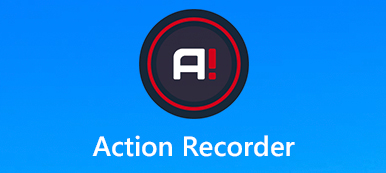Camtasia bilgisayar ekranını yüksek kalitede yakalamanıza yardımcı olabilecek popüler ve tüm özelliklere sahip bir ekran kaydedicidir. Ancak şunu kabul etmelisiniz ki Camtasia gerçekten birinci sınıf bir ürün. Elbette ekran kayıt yazılımı için 249 $ ödemek istemezsiniz. Bu yüzden internette Camtasia ücretsiz alternatiflerini arayan birçok kullanıcı var. Onlardan biri misin?
Aslında, internette sunulan bazı ücretsiz olanlar da dahil olmak üzere çok sayıda ekran kaydedici, video ve ses dosyasını kolaylıkla kaydetmenize yardımcı olabilir. İhtiyacınızı göz önünde bulundurarak, en iyi 5'in bir listesini yapıyoruz Camtasia alternatifleri seçim yapabilmeniz için. Her bir Camtasia alternatifinin temel özelliklerini alabilir ve ardından bilgisayar ekranınızı yakalamak için tercih ettiğinizi seçebilirsiniz.

- NO.1 Windows/Mac için En İyi Camtasia Alternatifi - Apeaksoft Ekran Kaydedici
- NO.2 Camtasia Ücretsiz Yazılım Alternatifi - Açık Yayıncı Yazılımı
- NO.3 Camtasia Freeware Mac için Alternatif - QuickTime Player
- NO.4 Mac / Windows için Camtasia Alternatifi - Bandicam
- NO.5 Camtasia'ya En İyi Alternatif - EzVid
- Camtasia Alternatifleri Hakkında SSS
NO.1 Windows / Mac için En İyi Camtasia Alternatifi - Ekran Kaydedici
İlk bölümde size en iyi Camtasia alternatifini göstermek istiyoruz, Apeaksoft Ekran Kaydedici. Bilgisayar ekranı ve web kamerası videosunu tam olarak orijinal kalitede yakalama özelliğine sahiptir. Bu Camtasia alternatifi, 4K UHD ve 1080p / 720p HD videolar çekmenize bile izin verir. Aslında, Camtasia ile karşılaştırıldığında, bu ekran kaydedici size daha iyi ekran kayıt deneyimi sunabilir.
Ekran Kaydedici - En İyi Camtasia Alternatifi
- Bilgisayarda yüksek kalitede kolay video ve ses yakalama.
- Bilgisayar ekranını, web kamerasını, telefon ekranını ve oyunu kaydedin.
- Yüksek kaliteli bir ses çıkışı oluşturmak için ses kaydı için gürültü azaltmayı destekleyin.
- Yakınlaştırmak, çizim yapmak, görüntü/öğe, açıklama eklemek ve daha fazlası için kayıt sırasında gerçek zamanlı düzenleme.
- MP4, MOV, AVI, FLV ve diğer popüler video formatlarında kaydı kaydedin.
Camtasia alternatifi nasıl kullanılır:
1. Adım Öncelikle, yukarıdaki indirme düğmesine çift tıklayarak bilgisayarınıza ücretsiz olarak indirmeniz gerekir. Ardından, yüklemek ve başlatmak için talimatları izleyin. Ana arayüze girdiğinizde size “Video Kaydedici”, “Ses Kaydedici”, “Oyun Kaydedici” ve “Diğer kayıt araçları” olmak üzere 3 seçenek sunuluyor. Burada “Video Kaydedici” özelliğini seçmelisiniz.

2. Adım İhtiyacınıza göre tam ekran veya özel pencere ile video kaydedebilirsiniz. Dahası, sistem sesinden, mikrofondan veya her ikisinden de ses yakalamayı seçebilirsiniz.

3. Adım Bilgisayarınızda ekran kaydını başlatmak için “REC” düğmesine tıklayın. Kısayol tuşları özelliği, kayıt işlemi üzerinde tam kontrol sahibi olmanızı sağlar. Ekran yakalama işlemi sırasında, çizim yapmanıza, açıklama/metin/açıklama eklemenize veya kolaylıkla güçlü efektler eklemenize izin verilir.

4. Adım Kaydettikten sonra, çekilen videoyu önizleyebilir ve düzenleyebilirsiniz. Kayıt sonucundan memnun olduğunuzda "Kaydet" düğmesine tıklayın.
Bu Camtsia değiştirme aracı en iyisi olarak kabul edilir, çünkü Camtasia'nın tüm özelliklerine sahiptir ve kullanımı daha kolaydır. Camtasia.

NO.2 Camtasia Ücretsiz Yazılım Alternatifi - Açık Yayıncı Yazılımı
Açık Yayıncı Yazılımını Aç Camtasia'ya harika bir alternatif olarak çalışabilen en popüler ekran kayıt yazılımlarından biridir. Ücretsiz ve açık kaynaklı video kayıt ve canlı akış yazılımıdır. Bu Camtasia ücretsiz alternatifi, ihtiyacınıza göre tüm ekran veya seçilen alan ile ekranı yakalamanıza olanak tanır.

Camtasia'ya benzer şekilde, OBS, yakalanan dosyayı özelleştirmeniz için bazı temel düzenleme işlevlerini de taşır. Dahası, bir Sezgisel ses mikseri özelliği ile tasarlanmıştır ve gürültü kapısı, gürültü bastırma ve kazanç gibi çeşitli gürültü filtreleri sunar. Bu ücretsiz Camtasia alternatifi, Windows 10/8/7 PC, Mac ve Linux ile uyumludur.
NO.3 Camtasia Freeware Mac için Alternatif - QuickTime Player
QuickTime Player Mac kullanıcıları için varsayılan medya oynatıcı ve video ses kaydedicidir. Mac kullanıyorsanız, QuickTime Player kesinlikle Camtasia'nın en iyi alternatifi olacaktır. Mac'te size yüksek kaliteli ve kararlı bir ekran kaydı sağlayabilir. Bu ücretsiz Camtasia alternatifi, 4K ve 1080p/720p HD videoları sorunsuz bir şekilde kaydetmenizi sağlar. Ayrıca, yakalanan videoyu MP4 formatında kaydetmenizi sağlar. Diğer cihazlarda oynatmak için oldukça uygundur.
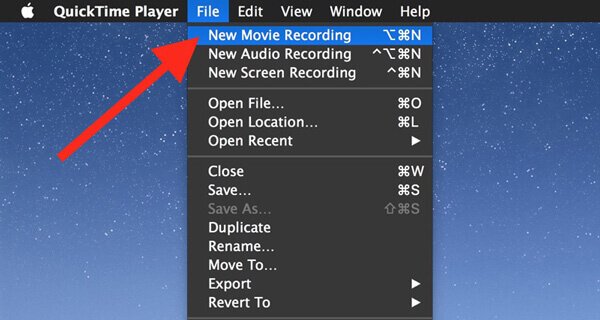
QuickTime Player, yakaladıktan sonra videoyu kolaylıkla düzenlemenizi sağlar. Size sık kullanılan bazı düzenleme özellikleri sağlar. Örneğin, videoyu doğrudan döndürebilir, videoyu kesebilir, videoyu çevirebilir ve diğer işlemleri yapabilirsiniz. Dahası, kayıtlarınızı paylaşmanın basit bir yolunu sunar. Endişelenmeniz gereken bir şey, bu Mac Camtasia alternatif yazılımının sistem sesini yakalayamamasıdır.
NO.4 Mac / Windows için Camtasia Alternatifi - Bandicam
Bandicam Windows 10/8/7/XP PC veya Mac'inizde herhangi bir ekran kaydı yapmanıza yardımcı olabilecek başka bir popüler video kaydedicidir. Bilgisayar ekranını kaydederken size yüksek sıkıştırma oranı verebilir. Bu Camtasia alternatifi, herhangi bir belirli alanın videosunu, gerçek zamanlı çizimi, web kamerası video yerleşimini ve daha fazlasını kaydetmenizi sağlar. Ayrıca, kaydedilen videoya kolayca filigran ve özel ses ekleyebilirsiniz.

Bandicam size yüksek kaliteli video kayıtları sunabilir. Yapabilir 4K Ultra HD çözünürlüklü kayıt ekranı. Dahili sıkıştırma özelliği sayesinde, küçük dosya boyutunda yüksek kaliteli videolar çekmenize olanak tanır. Çekilen video, ayarınıza göre MP4 veya AVI dosyası olarak kaydedilir.
NO.5 Camtasia'ya En İyi Alternatif - Ezvid
Ezvid en iyi Camtasia alternatifi için son tavsiyemizdir. Ekran kaydı sırasında sistem sesini yakalamanızı sağlayan konuşma sentezi özelliği ile tasarlanmıştır. Nispeten konuşursak, yüksek kaliteli bir ses elde edebilirsiniz. Dahası, yüksek kaliteli bir video çıkışı alabileceğinizi garanti etmek için HD video teknolojisini taşır.
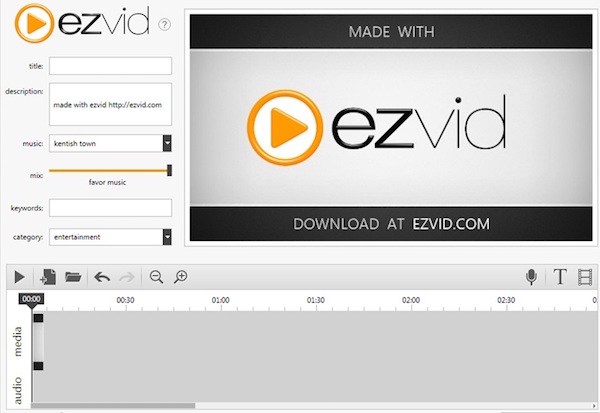
Kaydın yanı sıra, bu Camtasia ücretsiz alternatif yazılım slayt gösterileri oluşturmak için basit bir yol sağlar. Bazı temel düzenleme özelliklerini taşır. Kayıtlarınıza kolaylıkla anahtar kelimeler, açıklamalar ve başlıklar eklemenizi sağlar. Kayıttan sonra, doğrudan YouTube'a yükleyebilirsiniz.
Camtasia Alternatifleri Hakkında SSS
Camtasia ücretsiz mi?
Camtasia'nın kullanımı ücretsiz değildir. Camtasia 299.99'yi Windows ve Mac bilgisayarda indirmek ve kullanmak 2022 ABD dolarıdır.
ScreenFlow, Camtasia'ya karşı mı? Hangisi daha iyi?
ScreenFlow, Windows ve Mac için başka bir video kaydedici ve düzenleyici yazılımdır. Fiyata, işlevlere ve daha fazlasına göre farklı çalışırlar. Hangisinin daha iyi olduğunu kontrol edebilirsiniz ScreenFlow ve Camtasia Karşılaştırması .
Camtasia'daki kaydım nerede?
Camtasia kayıt dosyalarınızı saklamak için varsayılan klasör ~/Filmler Mac'te ve Belgelerim klasörü.
Ayrıca, Tercihler altında Camtasiaseçmek için tıklayın Kayıt simgesine basın ve kayıt konumunu bulmak veya değiştirmek için Kayıtları kaydet'in seçimini kaldırın.
Geçici kayıt dosyanızı saklayacağınız konum Camtasia'yı açarak bulunabilir. Düzenle, Daha sonra Tercihler, Sonraki gelişmiş, ve sonunda Geçici Depolama Klasörü.
Camtasia'da videodan filigran nasıl kaldırılır?
Camtasia filigranını video kaydından kaldırmak için, kaldırmak için yazılımı kaydetmeniz gerekir. Ayrıca, bazı video filigran temizleme araçlarını deneyebilirsiniz. bir video dosyasından filigrandan kurtulun.
Günümüzde, ekran kayıt ve video düzenleme araçları oldukça zorunludur. Camtasia, güçlü ve popüler bir video kaydedicidir. Ancak itiraf etmelisiniz ki, Camtasia özellikle yeni başlayanlar için çoğu kullanıcı için oldukça pahalıdır. İşte bu yazıda, bilgisayarınızdaki videoları yakalamak ve düzenlemek için en iyi 5 Camtasia alternatifinin bir listesini yapıyoruz. Başka önerileriniz varsa, bunları yorum bölümünde diğer okuyucularla paylaşabilirsiniz.